TEM软件安装过程示意
- 格式:pdf
- 大小:4.19 MB
- 文档页数:14
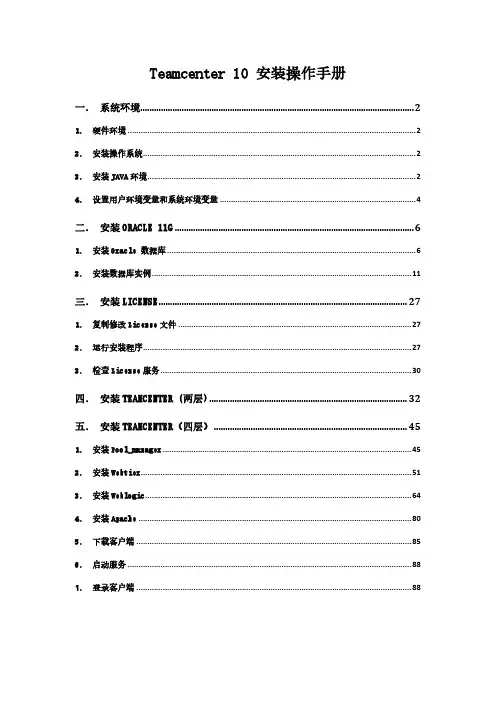
Teamcenter 10 安装操作手册一.系统环境 (2)1.硬件环境 (2)2.安装操作系统 (2)3.安装JAVA环境 (2)4.设置用户环境变量和系统环境变量 (4)二.安装ORACLE 11G (6)1.安装Oracle 数据库 (6)2.安装数据库实例 (11)三.安装LICENSE (27)1.复制修改License文件 (27)2.运行安装程序 (27)3.检查License服务 (30)四.安装TEAMCENTER (两层) (32)五.安装TEAMCENTER(四层) (45)1.安装Pool_manager (45)2.安装Webtier (51)3.安装Weblogic (64)4.安装Apache (80)5.下载客户端 (85)6.启动服务 (88)7.登录客户端 (88)一.系统环境1.硬件环境2.安装操作系统设置好计算机名和固定的IP地址,关闭防火墙;3.安装JAVA环境1)运行JDK安装程序jdk-7u45-windows-x64.exe,根据安装的操作系统类型选择相应的安装程序,如安装的系统为64位的,则安装64位的JDK;2)安装步骤4.设置用户环境变量和系统环境变量检测JAVA环境是否安装正确:如图所示,JAVA环境安装OK!二.安装Oracle 11g1.安装Oracle 数据库打开oracle安装包,运行setup.exe:选择【仅安装数据库软件】,选择【下一步】默认,选择【下一步】默认,选择【下一步】选择【企业版】,选择【下一步】根据需要选择路径,选择【下一步】检查安装的产品信息,选择【完成】安装完成!2.安装数据库实例1)配置监听打开【开始】→【所有程序】→【Oracle - OraDb11g_home1】→【配置和移植工具】→【Net Configuration Assistant】点选【监听程序配置】,选择【下一步】默认,选择【下一步】默认,选择【下一步】默认,选择【下一步】默认,选择【下一步】默认,选择【下一步】默认,选择【下一步】配置完成!2)复制配置文件将TC 10安装包下的文件:D:\tc\db_scripts\oracle\*,全部复制:到C:\app\Administrator\product\11.2.0\dbhome_1\assistants\dbca\t emplates\*下面:3)安装实例打开【开始】→【所有程序】→【Oracle - OraDb11g_home1】→【配置和移植工具】→【Database Configuration Assistant】点选【创建数据库】,选择【下一步】选择【Teamcenter Oracle11g】,如果前面没有复制系统配置文件则没有此选项给出数据库实例名,如:tc10给出用户密码,一般用:infodba作为系统所有用户密码此页面,在【调整大小】的进程根据需要,给出适合的值,如,300在【字符集】中选择【从字符集列表中选择】:ZHS16GBK-GBK 16位简体中文打开左侧【表空间】,选择需要的表空间,并且给出适合的文件大小,如图所示:选择TEMP,文件大小为100MB;检查配置资料,如过没有问题,点击【确定】开始创建实例创建完成,点击【退出】。
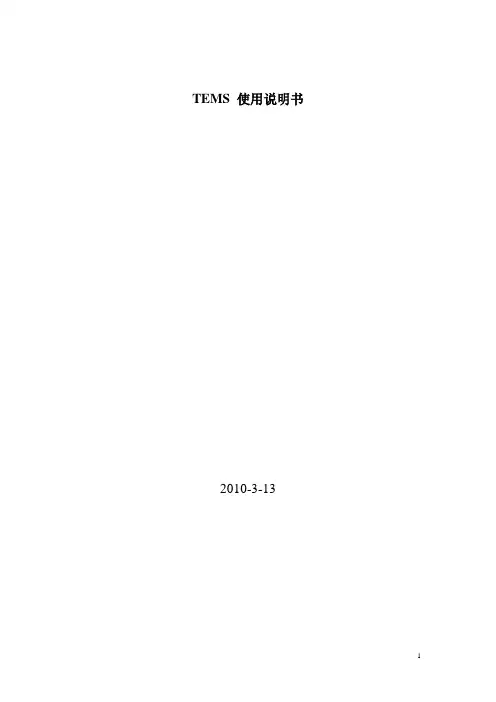
TEMS 使用说明书2010-3-13目录第一章TEMS软件简介及安装 (3)1.1 TEMS软件组成部分简介 (3)1.2 TEMS Investigation的安装 (3)1.3 TEMS Deskcat 5.5安装 (4)1.4 USB转串口驱动安装 (5)1.5 GPS驱动安装 (5)1.6 T618测试手机驱动安装 (5)第二章TEMS Investigation GSM 5.0 界面说明 (6)2.1软件界面简介 (6)2.2 workspace (6)2.3工具栏介绍 (6)2.4菜单栏 (7)2.5导航区 (7)第三章常用窗口介绍 (9)3.1 MAP窗口 (9)3.2 Line chart窗口 (16)3.3 serving+neighbors窗口 (18)3.4 Radio parameters窗口 (19)3.5current channel窗口 (20)3.6 Hopping channel窗口 (21)3.7 Layer 3 Message窗口 (21)3.8 C/I窗口 (22)第四章路测流程和回放流程 (23)4.1设备的连接 (23)4.2 拨号程序的设置 (23)4.3 测试的开始和数据的记录 (24)4.4 回放流程 (24)4.5 区间分段阀值设置 (24)4.6 生成统计报表 (25)第五章Deskcat 使用说明 (27)5.1 加载数据文件 (27)5.2 加载基站和地图信息 (28)5.3 回放与统计设置 (28)第一章TEMS软件简介及安装1.1 TEMS软件组成部分简介TEMS是爱立信公司开发的一套测试软件,用于GSM/GPRS通信系统的性能测试和数据分析。
它由两部分组成,前台测试软件TEMS Investigation GSM 5.0,后台分析软件TEMS Deskcat 5.5。
1.2 TEMS Investigation的安装双击“TEMS 5.0”文件夹中的“TEMS_Investigation 5.0..msi”出现如下对话框:点击NEXT,直到显示如下对话框,则安装完成:1.3 TEMS Deskcat 5.5安装点击“TMES Deskcat 5.5”文件夹中的“TEMS DeskCat 5.5.msi”,出现如下对话框:点击NEXT,选择“接受”,然后接着点击NEXT,直到显示如下对话框,则安装完成:TEMS Deskcat由于需要激活,则接下来将“Deskcat破解补丁for5.5”文件夹中的“Deskcat.exe”文件复制到TEMS Deskcat的安装文件夹中,激活完毕。

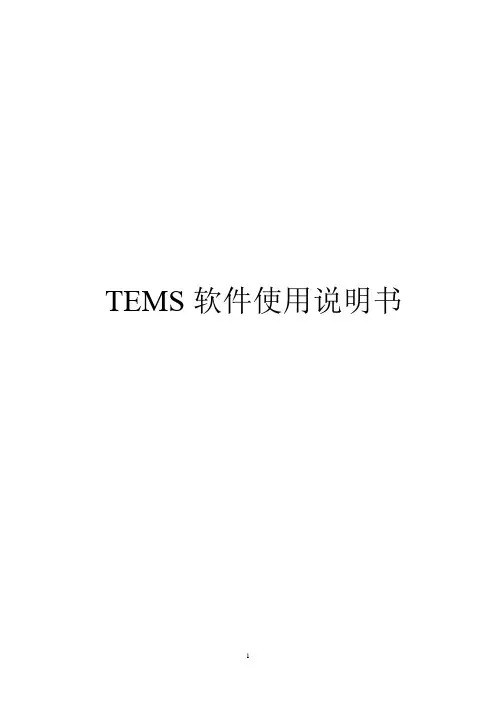
TEMS软件使用说明书目录第一章TEMS软件介绍及安装1.1 TEMS软件组成部分介绍。
1.2 TEMS Investigation软件的安装。
1.3 TEMS DeskCat5.5安装。
1.4 USB转串接口的安装。
1.5 GPS驱动的安装。
第二章TEMS Investigation GSM5.0界面说明。
2.1 软件界面介绍2.2 workspace2.3 工具栏介绍2.4 菜单栏2.5 导航区第三章测试流程和回放流程3.1 设备的硬件连接,端口识别,软件连接,排列窗口,加载基站信息,电子地图信息。
3.2 拨号程序的设置。
3.3测试的开始和数据的记录3.4回放流程第四章常用窗口介绍4.1 MAP窗口4.2Line Chart窗口4.3Serving Neighbors窗口4.4 Radio parameters窗口4.5currene channel窗口4.6Hopping channel窗口yers3 Message窗口第五章前台事件统计介绍5.2 生成统计报表第六章Deskcat后台使用说明6.0区间分段设置6.1 加载数据文件6.2 加载基站和地图信息6.3 统计设置、第一章TEMS软件介绍及安装1.1TEMS 软件组成部分简介TEMS是爱立信公司开发的一套测试软件,我们常用的是GSM/GPRS前台测试软件TEMS Investigation,后台分析软件TEMS Deskcat以及测试手机TEMS Pocket。
TEMS Investigation 5.0基本配置1.TEMS Investigation 5.0前台数据采集2.一台TEMS测试手机Sony Ericsson T6183.一台GPS Receiver4.测试连接数据线后台TEMS Deskcat 5.5TEMS Deskcat主要用来生成路测报告中的Rx_Lev和Rx_Qual两张分布图,以及计算出所有采样点中电平强度和质量的比例。
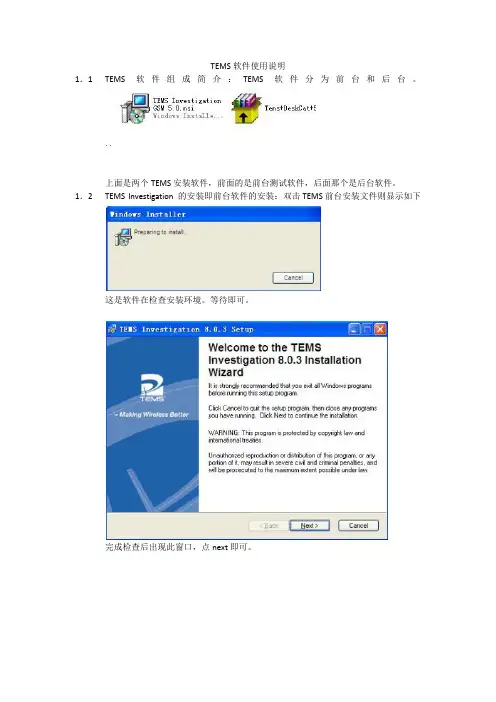
TEMS软件使用说明1.1TEMS软件组成简介:TEMS软件分为前台和后台。
上面是两个TEMS安装软件,前面的是前台测试软件,后面那个是后台软件。
1.2TEMS Investigation 的安装即前台软件的安装:双击TEMS前台安装文件则显示如下这是软件在检查安装环境。
等待即可。
完成检查后出现此窗口,点next即可。
Next后出现此窗口,软件的一些信息为英文,点next之后出现TEMS路径选择窗口。
可以自己选择路径。
等待之后则出现安装完成。
点Finish完成了安装。
1.3 USB转串口驱动安装先到网上下载驱动,然后点击安装文件安装。
1.4 GPS驱动安装到网上下载环天GPS驱动BU-353安装。
2.1 软件界面简介打开之后的界面就是这样,左边是工作区域,中间大片区有许多的窗口,这些就是看数据的窗口,然后下面红色的小框框是八个默认的workspace。
这些只是默认的我们也可以自己创建我们想看的窗口不要的我们可以去掉。
如下:这几是我自己创建的workspace。
2.2 workspaceWorkspace是由一个个的窗口组建而成的,鼠标右键点击生成2.3工具栏的介绍设备控制与连接工具添加或删除连接到TEMS的设备,同时对TEMS运行时这些外围设备属性进行控制。
具体的设置如图中所示。
记录工具对现场记录的log文件进行记录、插入标签、记录到新日记文件中。
回放工具LOG文件的查看及查找定位。
2.4导航区导航区-Menu点击主菜单栏中的view下拉菜单中的navigator就会出现右图menu的选项。
menu中列出了应用中可用的多数窗口类型。
这些窗口大致分为三类:显示类、控制类和配置类。
要打开某一窗口,请双击对应的图标。
导航区-IE在Navigator下点击Info Element选项(右图红圈),将出现右图菜单。
Info Element选项卡中列出了TEMS 中涉及的所有信息元。
除“文本”类以外,所有信息元都有缺省的颜色、标记大小、标志等属性,并因元值而异。
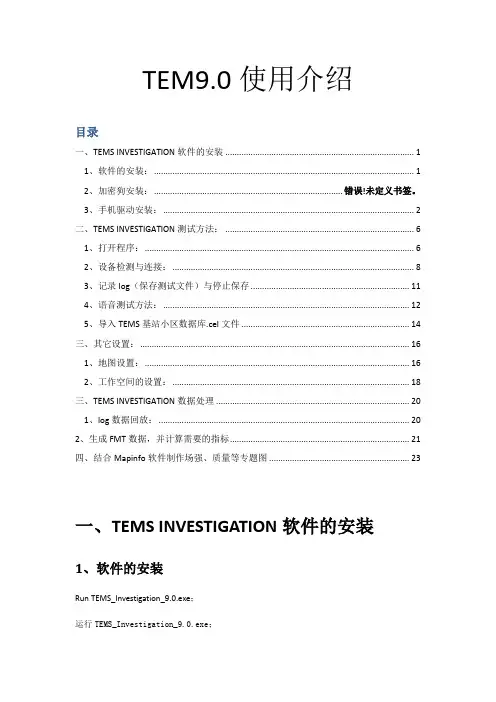
TEM9.0使用介绍目录一、TEMS INVESTIGATION软件的安装 (1)1、软件的安装: (1)2、加密狗安装: .................................................................................. 错误!未定义书签。
3、手机驱动安装: (2)二、TEMS INVESTIGATION测试方法: (6)1、打开程序: (6)2、设备检测与连接: (8)3、记录log(保存测试文件)与停止保存 (11)4、语音测试方法: (12)5、导入TEMS基站小区数据库.cel文件 (14)三、其它设置: (16)1、地图设置: (16)2、工作空间的设置: (18)三、TEMS INVESTIGATION数据处理 (20)1、log数据回放: (20)2、生成FMT数据,并计算需要的指标 (21)四、结合Mapinfo软件制作场强、质量等专题图 (23)一、TEMS INVESTIGATION软件的安装1、软件的安装Run TEMS_Investigation_9.0.exe;运行TEMS_Investigation_9.0.exe;Run TEMS_Investigation_9.0.3.msp update to TEMS 9.0.3;运行TEMS_Investigation_9.0.3.msp 升级到TEMS 9.0.3;Run dongle patch:TEMS_Investigation_9_0_3_patch.exe, make sure Destination folder is Where TEMS installed(C:\Program Files\Ericsson\TEMS Products\TEMS Investigation\Application).(if you have original tems dongle, you should skip this step);运行加密狗补丁TEMS_Investigation_9_0_3_patch.exe, 确认安装目录是第一步中TEMS安装目录,(默认目录是C:\Program Files\Ericsson\TEMS Products\TEMS Investigation\Application);Plug dongle ,waiting for computer install the HASP DONGLE automatically;插上加密狗;破解:安装完后将“手机破解”里所有扩展程序复制到C:\Program Files\Ericsson\TEMS Products\TEMS Investigation\ApplicationConnect phones, install phones drivers(included in Drivers.exe);插上手机,安装手机驱动(所有设备驱动在Drivers.exe里面,需要先解压);驱动安装后若电脑不能自动更新,需进行手动更新。
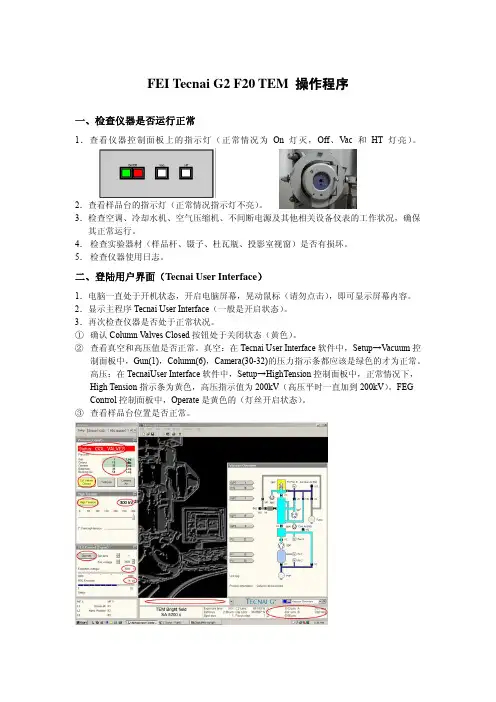
FEI Tecnai G2 F20 TEM 操作程序一、检查仪器是否运行正常1.查看仪器控制面板上的指示灯(正常情况为On 灯灭,Off 、Vac 和HT 灯亮)。
2.查看样品台的指示灯(正常情况指示灯不亮)。
3.检查空调、冷却水机、空气压缩机、不间断电源及其他相关设备仪表的工作状况,确保其正常运行。
4. 检查实验器材(样品杆、镊子、杜瓦瓶、投影室视窗)是否有损坏。
5. 检查仪器使用日志。
二、登陆用户界面(Tecnai User Interface )1.电脑一直处于开机状态,开启电脑屏幕,晃动鼠标(请勿点击),即可显示屏幕内容。
2.显示主程序Tecnai User Interface (一般是开启状态)。
3.再次检查仪器是否处于正常状况。
① 确认Column Valves Closed 按钮处于关闭状态(黄色)。
② 查看真空和高压值是否正常。
真空:在Tecnai User Interface 软件中,Setup →Vacuum 控制面板中,Gun(1),Column(6),Camera(30-32)的压力指示条都应该是绿色的才为正常。
高压:在TecnaiUser Interface 软件中,Setup →HighTension 控制面板中,正常情况下,High Tension 指示条为黄色,高压指示值为200kV (高压平时一直加到200kV )。
FEG Control 控制面板中,Operate 是黄色的(灯丝开启状态)。
③ 查看样品台位置是否正常。
6200<注意事项>1.Vacuum中,Status显示为COL.V ALVES,Gun的真空值必须为1,Column值必须为6,camera值小于40。
2.如果Vacuum压力指示条出现红色,数值为99,说明仪器真空破坏,不得进行实验,立即联系管理老师。
3.High Tention必须为黄色,数值为200kV。
4.FEG中Operate必须为黄色。
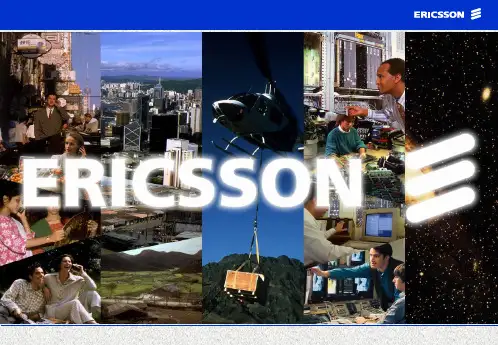
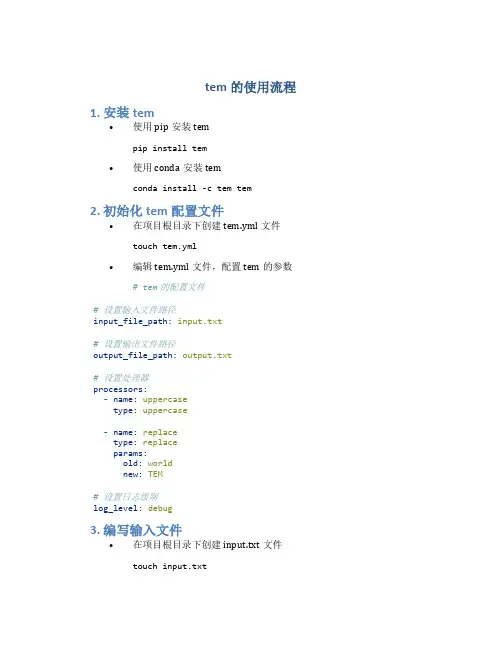
tem的使用流程1. 安装tem•使用pip安装tempip install tem•使用conda安装temconda install -c tem tem2. 初始化tem配置文件•在项目根目录下创建tem.yml文件touch tem.yml•编辑tem.yml文件,配置tem的参数# tem的配置文件# 设置输入文件路径input_file_path: input.txt# 设置输出文件路径output_file_path: output.txt# 设置处理器processors:-name: uppercasetype: uppercase-name: replacetype: replaceparams:old: worldnew: TEM# 设置日志级别log_level: debug3. 编写输入文件•在项目根目录下创建input.txt文件touch input.txt•编辑input.txt文件,填入待处理的文本内容Hello, world! This is a sample text for tem.4. 运行tem•在命令行中执行以下命令tem run或者python -m tem run5. 查看输出结果•打开output.txt文件,查看tem处理后的文本内容cat output.txt输出结果为:HELLO, TEM! THIS IS A SAMPLE TEXT FOR TEM.6. 高级用法•设置多个处理器processors:-name: uppercasetype: uppercase-name: replacetype: replaceparams:old: hellonew: hi-name: reversetype: reverse•使用自定义处理器import temclass CustomProcessor(tem.Processor):def__init__(self):super().__init__()def process(self, data):# 自定义处理逻辑return data.upper()tem.register_processor('custom', CustomProcessor())# tem.yml配置文件中使用自定义处理器processors:- name: customtype: custom•使用正则表达式替换processors:-name: regex_replacetype: replaceparams:old:'(\\d+)'new:'[\\1]'regex:true•设置日志级别可以根据需要设置日志级别,例如:log_level: info可选的日志级别有:debug、info、warning、error、critical。
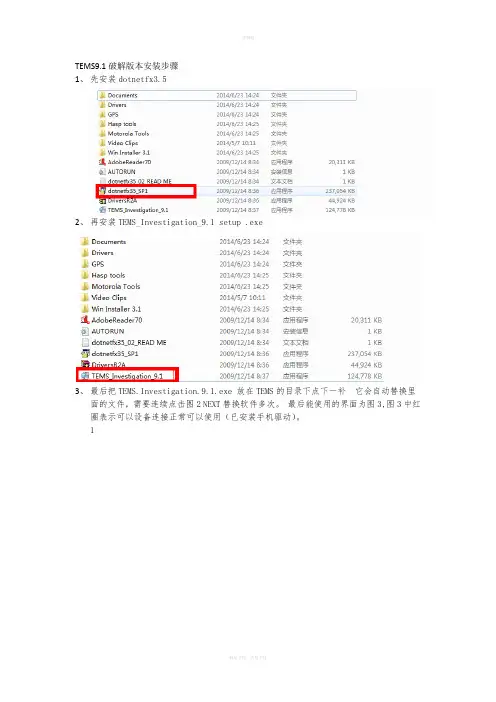
TEMS9.1破解版本安装步骤
1、先安装dotnetfx3.5
2、再安装TEMS_Investigation_9.1 setup .exe
3、最后把TEMS.Investigation.9.1.exe 放在TEMS的目录下点下一补它会自动替换里
面的文件,需要连续点击图2 NEXT替换软件多次。
最后能使用的界面为图3,图3中红圈表示可以设备连接正常可以使用(已安装手机驱动)。
1
2.
3
4、手机驱动安装
1手机连接电脑后,手机端口的驱动基本是无法安装成功需要手动安装。
在设备管理器中会有一个未能安装成功的驱动图标。
右键单击黄色问号选择更新驱动程序,选择驱动的安装位置,如图
,需要进行多次替换,成功后,出现下图。
红色标记的端口号每个电脑都不同,无需关注。
5、TEMS脚本设置
点击位置1或者位置2
弹出对话框,如图
选择第四个,如图
点击上图红色按钮。
选择下图红色区域。
按照测试要求设置下面各个数值,如图
设置好,点击如图,完成语音测试。
数据业务,设置位置;如图,按测试要求设置即可。
.。
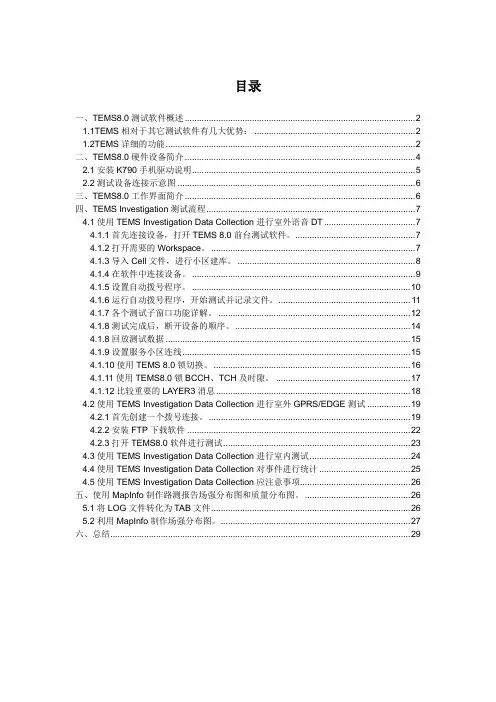
目录一、TEMS8.0测试软件概述 (2)1.1TEMS相对于其它测试软件有几大优势: (2)1.2TEMS详细的功能 (2)二、TEMS8.0硬件设备简介 (4)2.1安装K790手机驱动说明 (5)2.2测试设备连接示意图 (6)三、TEMS8.0工作界面简介 (6)四、TEMS Investigation测试流程 (7)4.1使用TEMS Investigation Data Collection进行室外语音DT (7)4.1.1首先连接设备,打开TEMS 8.0前台测试软件。
(7)4.1.2打开需要的Workspace。
(7)4.1.3导入Cell文件,进行小区建库。
(8)4.1.4在软件中连接设备。
(9)4.1.5设置自动拨号程序。
(10)4.1.6运行自动拨号程序,开始测试并记录文件。
(11)4.1.7各个测试子窗口功能详解。
(12)4.1.8测试完成后,断开设备的顺序。
(14)4.1.8回放测试数据 (15)4.1.9设置服务小区连线 (15)4.1.10使用TEMS 8.0锁切换。
(16)4.1.11使用TEMS8.0锁BCCH、TCH及时隙。
(17)4.1.12比较重要的LAYER3消息 (18)4.2使用TEMS Investigation Data Collection进行室外GPRS/EDGE测试 (19)4.2.1首先创建一个拨号连接。
(19)4.2.2安装FTP下载软件 (22)4.2.3打开TEMS8.0软件进行测试 (23)4.3使用TEMS Investigation Data Collection进行室内测试 (24)4.4使用TEMS Investigation Data Collection对事件进行统计 (25)4.5使用TEMS Investigation Data Collection应注意事项 (26)五、使用MapInfo制作路测报告场强分布图和质量分布图。
TEM软件安装过程示意
1安装Gatan DigitalMicrograph:
(1)找到文件夹“TEM软件”,如下所示:
(2)打开文件夹“Gatan software”,如下所示:
(3)打开文件夹“lanzhou894license”,如下所示:
(4)双击安装文件“LicenseInstall.exe”,如下所示:
(5)点击“Install Licenses”,提示证书安装成功,如下图所示:
(6)返回文件夹“Gatan software”,打开文件夹“Gms144”,双击文件“setup.exe”:
(7)显示如下安装过程:
(8)程序会按照以下过程安装:
点击Finish,安装完成。
2安装TEM Imaging Analyse(TIA):(1)如下打开安装文件夹:
(2)双击安装文件“SETUP.EXE”:
(3)按下图顺序安装TIA:
(4)点击Finish,在开始→程序→FEI中找到“TIA User Administration”:
(5)出现如下所示界面:
(6)在User栏中输入您自己计算机的用户名,比如Administrator:
(7)点击OK,如下所示:
(8)打开TIA软件,出现如下所示的对话框,点击“确定”:
(9)打开软件如下所示:。
TEM软件安装过程示意
1安装Gatan DigitalMicrograph:
(1)找到文件夹“TEM软件”,如下所示:
(2)打开文件夹“Gatan software”,如下所示:
(3)打开文件夹“lanzhou894license”,如下所示:
(4)双击安装文件“LicenseInstall.exe”,如下所示:
(5)点击“Install Licenses”,提示证书安装成功,如下图所示:
(6)返回文件夹“Gatan software”,打开文件夹“Gms144”,双击文件“setup.exe”:
(7)显示如下安装过程:
(8)程序会按照以下过程安装:
点击Finish,安装完成。
2安装TEM Imaging Analyse(TIA):(1)如下打开安装文件夹:
(2)双击安装文件“SETUP.EXE”:
(3)按下图顺序安装TIA:
(4)点击Finish,在开始→程序→FEI中找到“TIA User Administration”:
(5)出现如下所示界面:
(6)在User栏中输入您自己计算机的用户名,比如Administrator:
(7)点击OK,如下所示:
(8)打开TIA软件,出现如下所示的对话框,点击“确定”:
(9)打开软件如下所示:。